Se hai un router wireless Totolink nella tua rete e vuoi modificare alcune delle sue impostazioni, dovrai conoscere i passaggi di accesso al router TotoLink. L'intero processo di accesso è piuttosto semplice e ci sono buone possibilità che non avrai problemi ad accedere alle impostazioni del router.
Tuttavia, se non riesci ad accedere al tuo router , non c'è nulla di cui preoccuparsi. Alla fine di questo articolo, daremo una breve lista di controllo che dovrebbe aiutarti ad accedere con successo.
Ma prima, preparaci affinché l'intero processo sia il più senza intoppi possibile.

Quello che ti serve:
- Router wireless Totolink
- Computer, tablet o smartphone
- Accesso cablato o wireless alla rete
- I dettagli di accesso di amministrazione del router predefinito o personalizzato
Quali sono i dettagli di accesso al router TotoLink predefiniti?
Tutti i router TotoLink hanno gli stessi dettagli di accesso predefiniti (IP, nome utente e password). Ciò rappresenta un grave rischio per la sicurezza per la tua rete e questi dettagli predefiniti dovrebbero essere modificati il prima possibile, anche durante la configurazione del router iniziale.
Se non hai modificato questi dettagli di accesso ecco quelli predefiniti:
- Indirizzo IP predefinito: 192.168.0.1 o 192.168.1.1 (questo dipende dal modello del router)
- Nome utente predefinito: amministratore
- Password predefinita: amministratore
Come accedere al router Totolink?
Come abbiamo detto prima, l'accesso al router Totolink è piuttosto semplice . Ecco i passaggi che devi seguire.
Quindi, iniziamo!
Passaggio 1: collegare il dispositivo alla rete
Questo passaggio è cruciale. Se non si collega il dispositivo alla rete non sarà possibile accedere alle impostazioni del router TotoLink. È possibile collegare facilmente il dispositivo al router con un cavo Ethernet o utilizzare la password wireless e connettersi alla rete WiFi.
Una volta collegato il dispositivo, puoi continuare.
Passaggio 2 - Apri il tuo browser web
Indipendentemente dal dispositivo che stai utilizzando, è necessario aprire il browser Web normalmente utilizzato. Microsoft Edge, Google Chrome o qualsiasi altro faranno bene il lavoro. Assicurati solo che non sia troppo obsoleto e aggiorna il browser all'ultima versione, se necessario.
Passaggio 3 - Immettere l'IP del router TotoLink nella barra degli indirizzi
Ora digita l'indirizzo IP del router TotoLink nella barra URL dei browser. Assicurati di non digitarlo nella barra di ricerca perché ciò non attiva la pagina di accesso al router.
Dopo aver digitato l'indirizzo IP del router TotoLink 192.168.0.1 o 192.168.1.1 nella barra dell'URL, è necessario chiedere di inserire un nome utente e una password nella nuova finestra.
Passaggio 4 - Immettere i dettagli di accesso ad amministrazione TotoLink
Nella finestra di accesso al router digita il nome utente e la password predefiniti. È amministratore per entrambi e fare clic su Accesso.
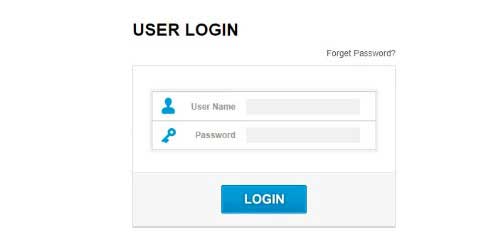
Tuttavia, nel caso in cui tu o il tuo ISP abbia modificato questi dettagli di accesso predefiniti, dovrai utilizzare quelli personalizzati per accedere. Se le impostazioni predefinite non funzionano e non puoi ricordare i dettagli di accesso di amministrazione personalizzati, dovrai ripristinare il router TotoLink in predefinite di fabbrica . Dopodiché sarai in grado di accedere con il nome utente e la password predefiniti.
Passaggio 5 - Inizia a gestire le impostazioni del router TotoLink
Dopo aver fatto clic sul pulsante di accesso, è necessario visualizzare l'interfaccia di configurazione facile se questa è la prima volta che accedi alle impostazioni del router o vedrai la dashboard di amministrazione del router se il router è già stato configurato.
Una volta che si accede alle impostazioni del router TotoLink, si consiglia di modificare alcune delle impostazioni predefinite come la password di amministrazione predefinita che dovrebbe impedire l'accesso non autorizzato alle impostazioni del router e anche modificare il nome e la password della rete wireless e proteggere la rete dall'accesso indesiderato.
Apportare queste tre modifiche garantirà la tua rete dalla maggior parte delle intrusioni, ma se lo desideri puoi anche modificare alcune altre impostazioni che aumenteranno la sicurezza della tua rete personale.
Come cambiare il nome utente e la password dell'amministratore del router TotoLink?
La modifica del nome utente e della password dell'amministratore predefinito, o solo la password di amministrazione, dovrebbe proteggere il router dall'accesso non autorizzato alle impostazioni. Il problema con il nome utente e la password di amministrazione predefiniti è che possono essere facilmente trovati da chiunque.
Se ciò accade, la persona connessa alla rete può accedere facilmente alle impostazioni del router e rovinare tutto: bloccarti dalla rete , modificare la password WiFi e molto altro. Per evitare che ciò accada, si consiglia di modificare la password di amministrazione il prima possibile.
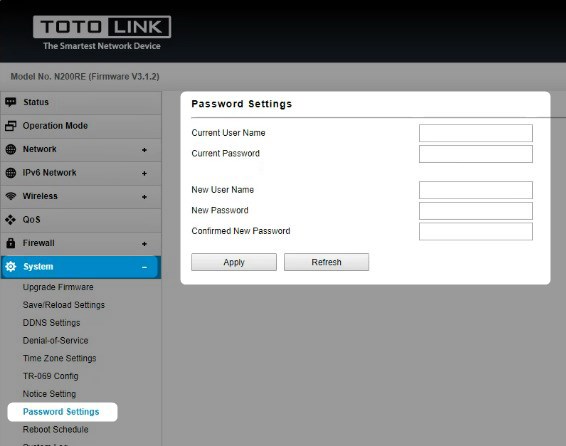
Quindi, dopo aver acceduto alle impostazioni del router TotoLink, è necessario fare clic sul sistema nel menu uno a sinistra e quindi fare clic sulle impostazioni della password .
Ora inserisci il nome utente e la password di amministrazione attuali nei campi appropriati.
Quindi digita il nuovo nome utente e la nuova password. Dovrai digitare nuovamente la nuova password nel nuovo campo di password confermato solo per assicurarti di non aver effettuato errori di digitazione quando l'hai digitata per la prima volta.
Ora fai clic sul pulsante Applica per confermare le modifiche. Se viene disconnesso dalla dashboard di amministrazione, basta accedere con i nuovi dettagli di accesso di amministrazione .
Come cambiare il router TotoLink SSID e la password?
Si consiglia anche la modifica del nome WiFi (SSID) e della password wireless. In effetti, si consiglia vivamente di modificare la password WiFi ogni mese. È piuttosto semplice farlo una volta accessibili alle impostazioni del router TotoLink.
Dopo l'accesso, fare clic su Wireless nel menu a sinistra e quindi su Impostazioni di base .
Nel campo SSID Immettere il nuovo nome di rete.
Come crittografia seleziona WPA2 .
Nella sezione WPA2 Cipher Suite assicurarsi che AIS sia controllato.
Dall'elenco a discesa del formato chiave pre-condiviso Seleziona passphrase .
Infine, nel campo chiave pre-condiviso, immettere la nuova password wireless.

Fai clic sul pulsante Applica per salvare le modifiche e non dimenticare di riconnettersi tutti i dispositivi wireless nella rete utilizzando la nuova password WiFi .
A seconda del modello, è possibile accedere alla configurazione avanzata , quindi fare clic su Wireless e quindi sulla configurazione wireless .
Se vedi Wireless (2,4 GHz) e Wireless (5GHz) dovrai impostare nomi di rete separati per queste reti. Tuttavia, la password WiFi può essere la stessa per entrambi. Assicurati di selezionare WPA-PSK/WPA2-PSK AES come crittografia. Digita la nuova password wireless nel campo chiave di crittografia e fai clic su Applica per salvare le modifiche .
Non posso accedere al router TotoLink: leggi questo!
Come abbiamo già detto all'inizio, nel caso in cui il processo di accesso al router fallisca ad un certo punto, ci sono alcune cose che devi controllare e correggere se necessario.
1. Il tuo dispositivo è collegato alla rete? Abbiamo elencato questo come primo passo, ma a volte dimentichiamo semplicemente di connetterci o siamo connessi a Internet utilizzando la nostra rete cellulare o siamo connessi a un'altra rete. Basta controllare e se sei connesso alla rete giusta, controlla quanto segue.
2. È 192.168.0.1 o 192.168.1.1 L'indirizzo IP del router corretto? A volte il tuo ISP decide di utilizzare un altro IP come predefinito. O se hai ricevuto il router da qualcun altro, potrebbe aver cambiato l' IP predefinito . In tal caso devi controllare quale sia l'indirizzo IP dei router. Segui i passaggi descritti in questo articolo. Se esiste un altro indirizzo IP elencato come gateway predefinito, usa quello.
3. L'IP è digitato correttamente? Questo è un errore molto comune. Le persone tendono a digitare lettere che sembrano numeri anziché numeri. Ad esempio, digitano la piccola lettera L, ma è corretto immettere il numero 1. Lo stesso vale per la lettera O anziché uno zero. Ricorda, l'indirizzo IP è costituito solo da numeri. Nessuna lettere.
4. Stai digitando l'IP nella barra di ricerca del browser? Se si digita l'IP nella barra di ricerca, la pagina di accesso al router non si aprirà. Invece vedrai i risultati di ricerca sull'indirizzo IP in cui hai digitato. Digitalo nella barra degli URL.
5. Il tuo browser web è aggiornato? Se non hai aggiornato il browser per un lungo periodo di tempo, questo potrebbe essere il motivo per cui la pagina di accesso al router non viene visualizzata.
6. Stai usando un programma antivirus o un firewall? A volte questi programmi bloccano la pagina di accesso al router. Quindi, disabilita il programma antivirus o il firewall e riprova.
7. Stai digitando il nome utente e la password dell'amministratore corretti? Quelli predefiniti sono amministratori per entrambi, ma se hai dimenticato quelli personalizzati dovrai ripristinare il router alle impostazioni predefinite di fabbrica e quindi accedere con quelle nuove.
Parole finali
L'accesso alla dashboard di amministrazione del router TotoLink è abbastanza semplice se sei ben preparato a farlo. Intendiamo che devi connetterti alla rete e avere i dettagli di accesso di amministrazione predefiniti. Con tutto ciò il processo non dura più di un minuto o due.
Inoltre, apportare alcune modifiche aumenterà la sicurezza della tua rete e ci sono molte altre impostazioni che puoi cambiare per rendere la rete più sicura e più personale. Vai avanti ed esplora tutte le opzioni.
